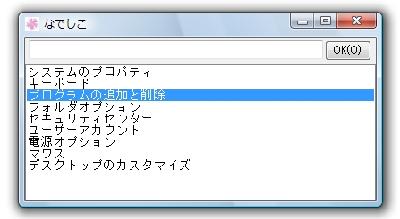今回は、コントロールパネルを一発起動するツールを作ってみます。OSをVistaに変えて、よく開くコントロールパネルの項目がなかなか見つけられない人や、連続でコントロールパネルの項目を開くときなどに便利です。
●プログラム~コントロールパネルの項目を一発起動するツール
コントロールパネルには、Windows の設定やデバイスの設定、セキュリティの設定などシステムに関わる項目を設定するツールが多く収録されています。しかし、項目が多くなりすぎて、任意の項目がなかなか見つからないことも多いです。また、OS を新しいものに変えた時などは、今まで使っていた項目がどこにあるのか見つけるのに一苦労します。今回作るのは、良く使う項目を一発で起動するツールです。
【使い方】
以下のプログラムをなでしこエディタに貼り付けて実行ボタンをクリックします。そして起動したい項目をダブルクリックするとコントロールパネルのアイテムが起動します。
【プログラムソース1】
#-----------------------------------------------------------------------
# コントロールパネルのアイテムを起動する
#-----------------------------------------------------------------------
# 選択候補
候補=「
プログラムの追加と削除=control appwiz.cpl
フォルダオプション=control FOLDERS
デスクトップのカスタマイズ=control DESKTOP
システムのプロパティ=control sysdm.cpl
マウス=control MOUSE
キーボード=control KEYBOARD
電源オプション=control powercfg.cpl
ユーザーアカウント=control nusrmgr.cpl
セキュリティセンター=control Wscui.cpl
」
#-----------------------------------------------------------------------
# 候補から選択してアイテムを起動する
候補キーは候補のハッシュキー列挙したもの。
候補キーでリスト絞込み選択して、キーに代入。
もし、キーが空ならば、終わる。
コマンド=候補@キー
コマンドを起動。
終わる。
#-----------------------------------------------------------------------